Windows에서 자동 Wi-Fi 연결을 해제하는 방법
Windows 10에서 자동 연결을 비활성화하거나 Wi-Fi 네트워크 중 하나를 제거하는 방법을 읽으십시오. 시스템이 이전에 연결을 설정 한 Wi-Fi 네트워크에 자동으로 연결됩니다. 있음 Windows 10 너는 ~이다. 자동 연결을 금지 할 수 있음 특정 네트워크. OS는 암호 및 기타 정보를 기억하지만 수동으로 연결을 시작할 때만 연결됩니다. 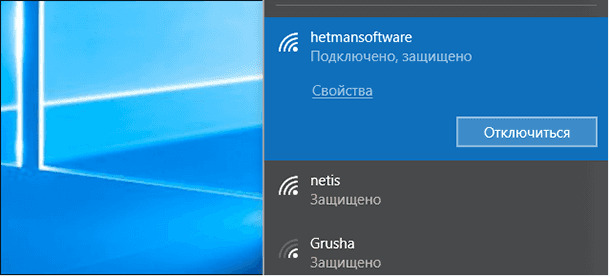
이 기능은 공용 Wi-Fi 네트워크에 유용합니다. 자동 연결을 원하지 않는 브라우저, 특히 브라우저에서 사용 권한을 필요로하거나 속도가 많이 필요하다면 유용합니다.
내용 :
Windows 10에서 연결 제한
나중에 Windows가 자동으로 Wi-Fi 네트워크에 연결하지 못하게하려면 네트워크에 연결할 때이 옵션을 선택하기 만하면됩니다. Wi-Fi 팝업 메뉴에서 네트워크를 선택하면 연결 하기 전에 "자동으로 연결" 확인란의 선택을 취소하십시오.

현재 네트워크 서비스 지역에 없으면 Wi-Fi 패널에 표시되지 않습니다. 그러나 시스템에서 저장된 프로파일을 편집하여이 설정을 변경할 수 있습니다.
이렇게하려면 설정 > 네트워크 및 인터넷 > Wi-Fi를 엽니 다. '알려진 네트워크 관리' 링크를 클릭하십시오.
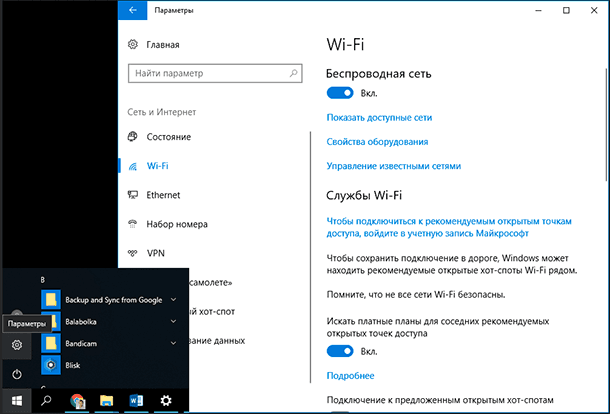
목록에서 변경할 네트워크를 선택하고 "등록 정보"를 클릭하십시오. 검색 상자 또는 필터 옵션을 사용하여 현재 필요한 네트워크를 찾을 수 있습니다.
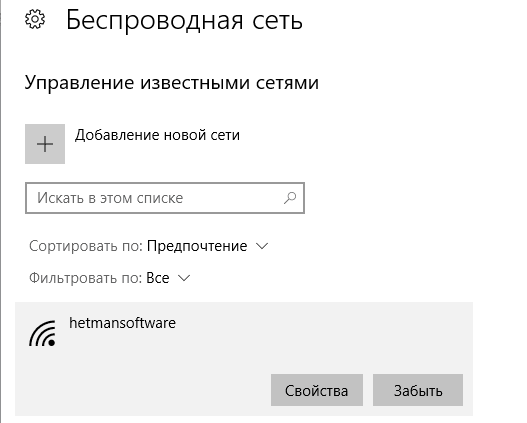
"범위 내에서 자동으로 연결" 옵션을 "꺼짐" 으로 설정하십시오. Windows는 자동으로 네트워크에 연결되지 않지만 암호 및 기타 매개 변수를 다시 입력하지 않고 수동으로 네트워크에 연결할 수 있습니다.
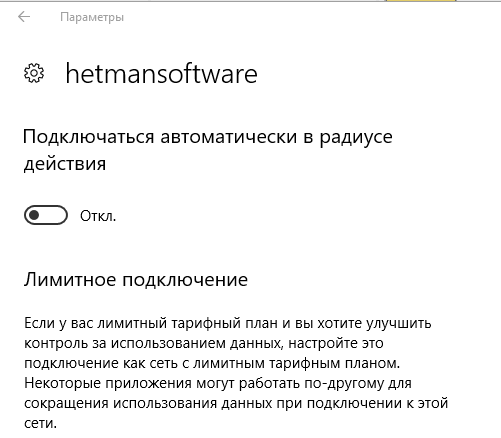
Windows 8 또는 7에서 네트워크 삭제
이 옵션은 Windows 7 및 8에서 사용할 수 없습니다. Wi-Fi 네트워크 자격 증명이 있으면 시스템이 자동으로 연결합니다. 저장된 네트워크에 대한 자동 재 연결을 방지하는 유일한 방법은이를 삭제하는 것입니다. 즉, 나중에 Wi-Fi 네트워크 암호를 사용하려면 Wi-Fi 네트워크 암호 및 기타 자격 증명을 다시 입력해야합니다.
Windows 7에서 네트워크를 삭제하려면 제어판 > 네트워크 상태보기 및 작업 > 무선 네트워크 관리로 이동하십시오 . 잊어 버릴 Wi-Fi 네트워크를 선택하고 네트워크 삭제를 클릭 합니다 .
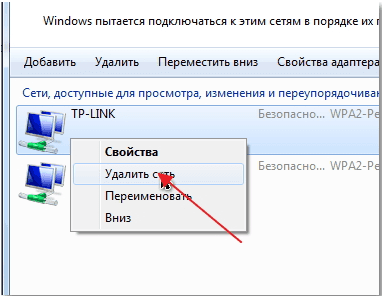
Windows 8에서는 명령 줄에서 netsh 명령을 사용하여 저장된 Wi-Fi 네트워크를 삭제해야합니다.
이것을 위해 명령 창 실행 "WiFiName" 이름을 저장된 Wi-Fi 네트워크 이름으로 바꾸어 다음 명령을 실행하십시오.
netsh wlan 삭제 프로필 이름 = "WiFiName"

이 명령을 실행하면 컴퓨터가 네트워크를 삭제합니다.